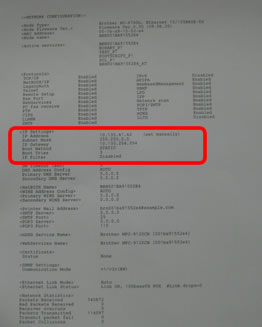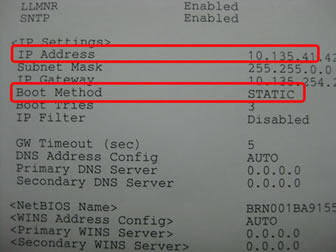HL-4000CN
Usein kysytyt kysymykset ja vianmääritys |
Käytössä on Windows Vista / Windows 7. Yritän tulostaa verkkoon kytkettyyn Brotherin tulostimeen, mutta laite on offline-tilassa ja tulostus ei onnistu. Mitä tehdä?
Toimi seuraavasti:
- Valitse Start => All Programs => Brother => Brother-mallisi nimi => Status Monitor
- Tarkista tulostimen tila Status Monitorin ikkunasta.
- Jos tulostimen kuvake on harmaa ja tila on Offline, tarkista onko Brother yhteydessä verkkoon. (Katso tarkemmin vastaavalta UKK-sivulta.)
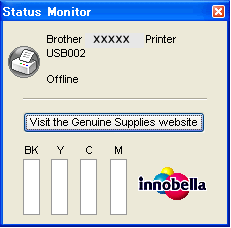
- Jos tulostimen kuvake on vihreä ja tila on Ready tai Sleep, ym., jatka vaiheesta 3.
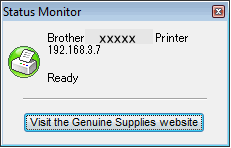
- Jos tulostimen kuvake on harmaa ja tila on Offline, tarkista onko Brother yhteydessä verkkoon. (Katso tarkemmin vastaavalta UKK-sivulta.)
- Windows Vista-käyttäjät:
Valitse Start =>Ohjauspaneeli (Control Panel) => Laitteisto ja äänet (Hardware and Sound) => Tulostimet (Printers), napsauta Brotherin nimeä oikealla hiirennäppäimellä ja valitse Ominaisuudet (Properties).
(Jos näkyvissä on valinta Suorita järjestelmänvalvojana (Run as administrator), käytä sitä ja valitse Ominaisuudet (Properties). Kun avautuu ikkuna Käyttäjätilien valvonta (User Account Control), napsauta Jatka (Continue).)
Windows 7-käyttäjät:
Valitse Start => Laitteet ja tulostimet (Devices and Printers), napsauta Brotherin nimeä oikealla hiirennäppäimellä ja valitse Ominaisuudet: Tulostimet (Printer properties).
- Valitse välilehti Port ja napsauta Määritä portti (Configure Port ...)
(Windows 7-käyttäjät: Jos kaikki napit ovat harmaina, napsauta välilehti Yleiset (General) ja napsauta Muuta ominaisuuksia (Change properties). Anna järjestelmänvalvojan salasana ja napsauta Kyllä.)
Jos nappi Määritä portti on harmaana, jatka vaiheesta 1: Tarkista Brotherin IP-osoite ja Boot Method-asetus.
- Valitse kohtaan Protokolla valinta Raw.
- Napsauta OK.
Jos ongelma jatkuu, koeta seuraavaa:
Vaihe 1: Tarkista Brotherin IP-osoite ja Boot Method-asetus
Jos Brotherissa oli verkkoliitäntä vakiovarusteena, silloin IP-osoitteen voi antaa ohjauspaneelin kautta tai tulostamalla verkkoasetukset (nimellä Käyttäjän asetukset tai Verkkoasetukset). Tarkemmat ohjeet asetusten tulostamisesta saat kayttöoppaasta tai verkkokäyttäjän oppaasta. Uusimmat kayttöoppaat tai verkkokäyttäjän oppaat löydät nettisivultamme osiosta Käyttöohjeet.
|
|
|
Jos asetus Boot Method (IP Config) on AUTO, vaihda siihen STATIC. Asetus muutetaan ohjauspaneelin valikosta kohdasta LAN tai Verkko ja TCP/IP. Tarkemmat ohjeet asetusten tulostamisesta saat kayttöoppaasta tai verkkokäyttäjän oppaasta.
Vaihe 2 : Lisää portti tulostinohjaimeen
-
Avaa tulostinohjaimen Ominaisuudet ja sieltä välilehti Portit kuten edellä kohdissa Vaihe 1 - - 6 kerrottiin. Napsauta Lisää portti (Add Port...).
-
Valitse Standard TCP/IP Port ja napsauta Uusi portti (New Port...).
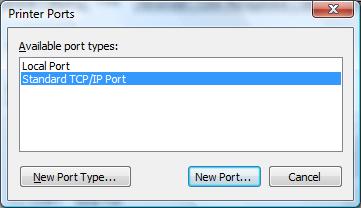
-
Avautuu ohjattu toiminto Ohjattu tavallisen TCP/IP-tulostinportin lisäystoiminto (Add Standard TCP/IP Printer Port Wizard). Napsauta Next.
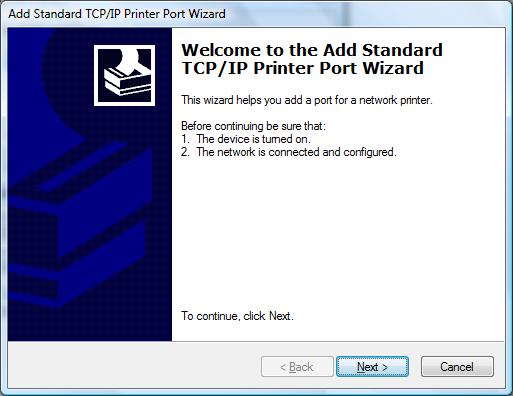
-
Anna IP-osoite ja napsauta Next.
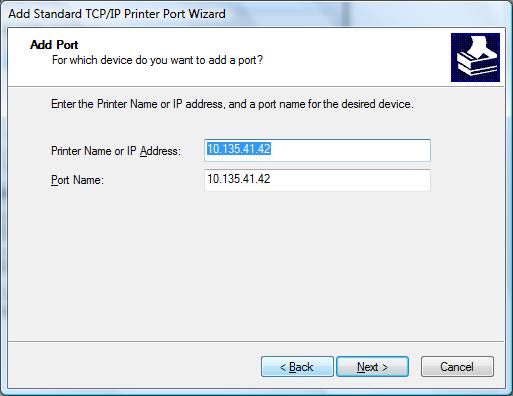
-
Napsauta Finish.
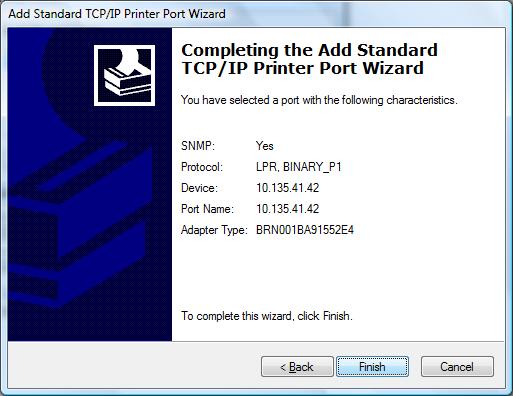
-
Tarkista että uusi portti on valmis.
-
Napsauta Määritä portti (Configure Port...).
-
Valitse kohtaan Protokolla valinta Raw ja napsauta OK niin ikkuna suljetaan.
Jos ongelma ei poistu, ota yhteyttä Brotherin asiakaspalveluun.
Aiheeseen liittyvät mallit
DCP-310CN, DCP-315CN, DCP-7010, DCP-8020, DCP-8025D, DCP-8040, DCP-8045D, HL-1240, HL-1250, HL-1270N, HL-1430, HL-1470N, HL-1650, HL-1670N, HL-1850, HL-1870N, HL-2070N, HL-2150N, HL-2170W, HL-2460, HL-2700CN, HL-3040CN, HL-3070CW, HL-4000CN, HL-4040CN, HL-4050CDN, HL-4070CDW, HL-4200CN, HL-5040, HL-5050, HL-5070N, HL-5140, HL-5150D, HL-5170DN, HL-5350DN, HL-5370DW, HL-6050, HL-6050D, HL-6050DN, HL-7050, HL-7050N, MFC-3340CN, MFC-3820CN, MFC-410CN, MFC-425CN, MFC-5440CN, MFC-5840CN, MFC-5860CN, MFC-590, MFC-620CN, MFC-7420, MFC-7820N, MFC-8220, MFC-8420, MFC-8440, MFC-8820D, MFC-8840D, MFC-8840DN, MFC-890, MFC-9420CN, NC-2200w, NC-8100h, NC-9100h